
강좌 & 팁
지난번에는 CC3000을 이용하면 stm32와 같은 마이컴 보드에서도 와이파이를 사용할 수 있다고 소개해드렸습니다.
이번주는 이렇게 연결된 CC3000으로 어떻게 무선공유기 AP와 연결할 수 있는지 살펴봅니다.
AP와 접속하기 위해서는 SSID, Password, WPA등 암호화 방식 정보가 필요합니다.
개방된 AP라면 그냥 연결도 가능하겠지만 대부분 이런방식으로 연결이 제한되어 있습니다.
스마트폰이라면 터치스크린으로 주변 SSDI를 검색해서 비번을 입력해서 접속하면 되겠지만
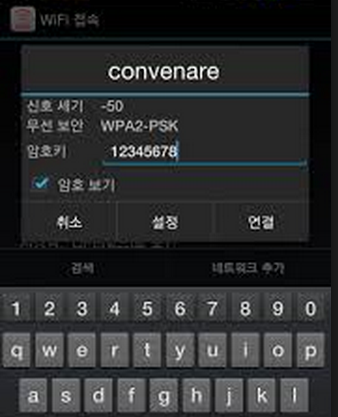
터치스크린과 같은 입력장치가 없는 마이컴에서는 펌웨어 소스코드 상에 입력하는 방식으로 해야합니다.
만약 AP가 바뀐다면 접속 정보가 담긴 소스를 수정하고 컴파일해서 또 보드에 다운로드해야 합니다.
이러한 불편을 줄이기 위해 CC3000에서는 스마트폰을 이용해서 Smart Config라는 접속 방법을 도입했습니다.
http://processors.wiki.ti.com/index.php/CC3000_Smart_Config
Smart Config는 아래와 같이 AES키만 맞으면 스마트폰에서 주변 AP접속 정보를 CC3000모듈에 전달해서 해당 AP에
자동으로 접속하게 합니다. 이렇게 하면 장소를 이동해서 새로운 AP에 접속하기 위해 번거로운 일을 하지 않아도 됩니다.
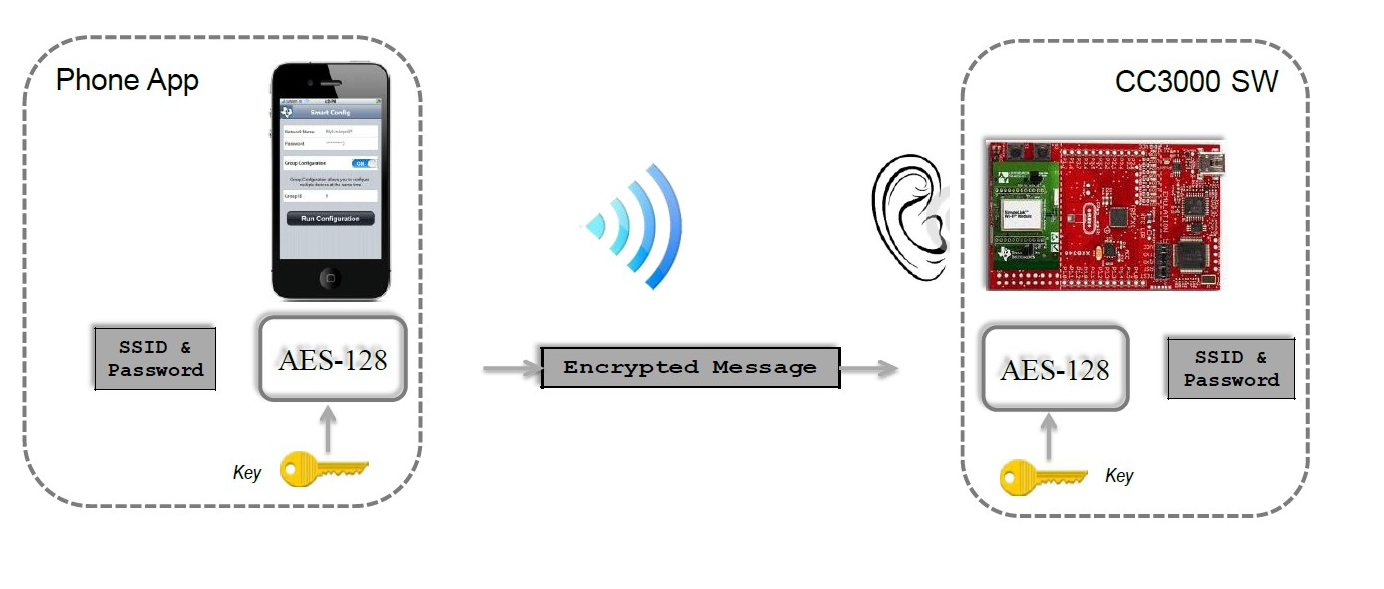
이렇게 Smart Config 어플리케이션만 있으면 어디에서든지 CC3000이 연결된 보드를 와이파이 접속이 가능합니다.
아래는 TI에서 공개한 iOS용 Smart Config 어플리케이션인데 Wifi만 활성화 해놓으면 AP의 SSID와 게이트웨이 정보는
자동으로 갱신됩니다. 여기서 패스워드와 AES Key만 입력해서 Start버튼을 누르면 됩니다.
AES키는 소스코드와 일치하는 값을 써주면 됩니다.
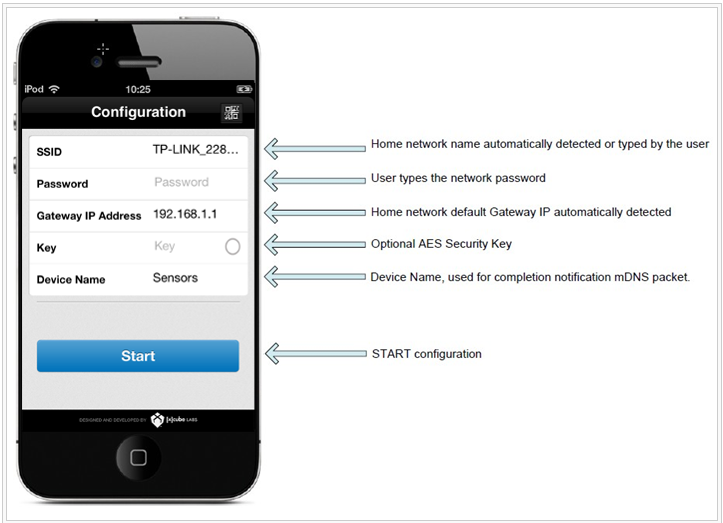
CC3000 Wiki페이지에 가시면 해당 어플리케이션과 데모 소스 코드, 하드웨어 개발 리소스를 받아 보실 수 있습니다.
다음에는 이렇게 CC3000을 사용하기 위해 호스트 드라이버를 포팅하는 방법을 소개하도록 하겠습니다.


